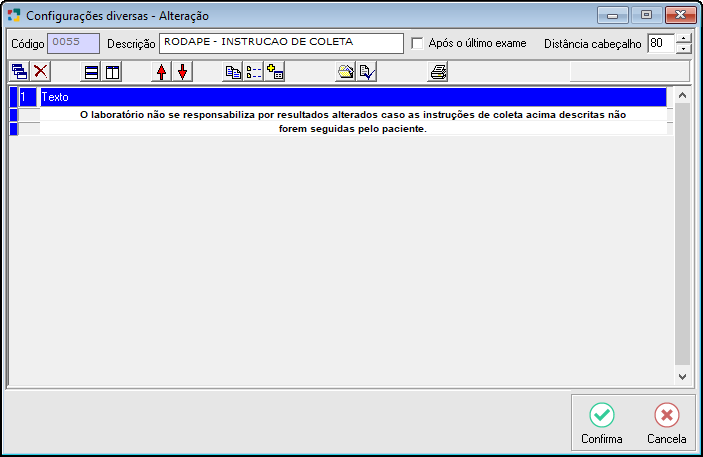Instrução para Paciente - Rodapé
INSTRUÇÃO PARA PACIENTE - RODAPÉ
A Instrução de Coleta - Rodapé será utilizada na impressão das instruções de coleta dos exames cadastrados no sistema.
- Instruções de Coleta são informadas no cadastro de exames do sistema, na Aba "Instruções" no campo apropriado.
- A impressão das instruções de coleta pode ser através da tela de orçamentos em Movimentação > Orçamento ou na tela "Imprime" em Pedido de Exames em Movimentação > Pedido de Exames > Botão Imprime. Marcar as opções necessárias para a impressão.
Incluindo Modelo de Instrução de Coleta - Rodapé:
Para criar um novo modelo no menu Cadastros > Configurações de Relatórios > Instrução para Paciente-Rodapé. Clicar no botão "Inclui" ou pressionar [F5].
|
Fig. Tela Configurações Diversas - Inclusão. |
|
|
Ícones de Trabalho para Configuração de Relatórios: Para montar o layout do cabeçalho das instruções de coleta será necessário utilizar os ícones para configuração. Abaixo será listado todos os ícones e suas funcionalidades: |
|||
|
|
Ícone Incluir Seção. Permite adicionar seção. |
|
Ícone Excluir Seção. Permite excluir uma seção que não será utilizada. |
|
|
Ícone Adicionar Linha. Permite adicionar linhas a uma coluna. |
|
Ícone Adicionar Coluna. Permite adicionar novas colunas à uma seção. |
|
|
Ícone Mover Seção para Cima. Permite subir o posicionamento da seção selecionada. |
|
Ícone Mover Seção para Baixo. Permite descer o posicionamento da seção selecionada. |
|
|
Ícone Copiar Configuração. Permite copiar toda a configuração do exame. |
|
Ícone Copiar Seção Atual. Permite copiar apenas a seção selecionada do exame. |
|
|
Ícone Colar. Permite colar uma configuração ou seção copiada. |
|
Ícone Carregar Configuração. Permite carregar um template de uma configuração de exame previamente salva. |
|
|
Ícone Salvar Configuração. Permite salvar um template de uma configuração de exame em disco. |
|
Permite abrir um preview para a impressão do laudo que esta sendo configurado. |
|
|||
|
Alterar Modelo de Instrução de Coleta - Rodapé: Selecionar o modelo desejado para alteração e clicar no botão Altera ou pressionar [F6]. |
|
Excluir Modelo de Instrução de Coleta - Rodapé: Selecionar no gride o modelo desejado para exclusão e clicar no botão Exclui ou pressionar [F7]. Clicar no botão Confirma ou pressionar [F8] para fazer a exclusão. Para cancelar o processo, clicar no botão Cancela ou pressionar [Ctrl+Q]. |
Created with the Personal Edition of HelpNDoc: Easily share your documentation with the world through a beautiful website